Le SDK Google Cloud est un ensemble d'outils de ligne de commande que les utilisateurs peuvent installer pour interagir directement avec Google Cloud Platform. Le logiciel fonctionne sur la plupart des systèmes d'exploitation Linux, à condition que le système Linux ait accès à Python2. Dans ce didacticiel, nous passerons en revue toutes les manières dont vous pouvez obtenir le SDK Google Cloud sur Linux.
Instructions pour Arch Linux
Arch Linux ne propose pas officiellement le SDK Google Cloud dans ses référentiels de packages. Au lieu de cela, si vous souhaitez que le SDK soit opérationnel sur votre PC basé sur Arch pour le développement, vous devrez plutôt utiliser le référentiel utilisateur Arch Linux .
Interagir avec l'AUR sur Arch Linux nécessite l'installation de certains packages. Ces packages sont Git (pour télécharger des packages depuis Internet) et Base-devel (nécessaire pour compiler des programmes à partir des sources, installer des programmes AUR, etc.). Faire fonctionner ces packages sur Arch est simple. Pour ce faire, ouvrez une fenêtre de terminal en utilisant Ctrl + Shift + T ou Ctrl + Alt + T sur le clavier. Ensuite, utilisez le gestionnaire de packages Pacman pour tout charger.
sudo pacman -S git base-devel
Après l'installation réussie des packages Git et Base-devel, il est temps de télécharger la version du package Trizen à partir de l'AUR. Sans Trizen, l'installation du SDK Cloud est très fastidieuse, et vous devrez installer les dépendances à la main. À l'aide de la commande git clone , téléchargez la dernière version de Trizen.
git clone https://aur.archlinux.org/trizen.git
Utilisez la commande CD et déplacez la session de terminal dans le répertoire "trizen" nouvellement créé.
cd trizen
Dans le répertoire "Trizen", exécutez la commande makepkg pour générer et installer Trizen sur Arch Linux.
makepkg -sri
Enfin, utilisez le programme d'installation du package Trizen AUR pour charger rapidement le SDK Google Cloud sur Arch Linux.
trizen -S google-cloud-sdk
Une fois configuré, accédez au SDK avec :
initialisation de gcloud
Avez-vous des difficultés à utiliser la version AUR du SDK Google Cloud sur votre ordinateur Arch Linux ? N'hésitez pas à essayer la version Snap du logiciel à la place. Il est officiellement mis à jour et géré par Google, il contiendra donc certainement moins de bogues et de problèmes qu'une version AUR non officielle !
Instructions d'emballage instantanées
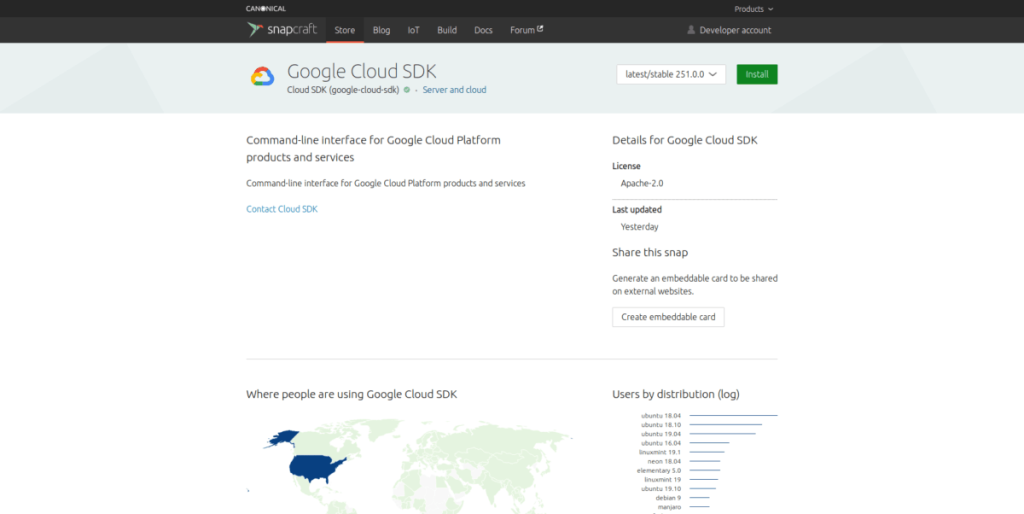
Google a téléchargé la boîte à outils Cloud SDK sur le magasin Ubuntu Snap pour une installation facile. Donc, si vous devez disposer des derniers outils Google Cloud pour vos projets, mais que vous ne voulez pas tout télécharger et gérer le processus d'installation sous Linux, c'est la voie à suivre.
L'utilisation des packages Snap sur Linux est prise en charge par la plupart des systèmes d'exploitation Linux modernes, comme Ubuntu, Debian, Arch Linux, Fedora, OpenSUSE, Gentoo et autres. Cependant, de nombreuses distributions qui prennent en charge Snaps ne le font pas immédiatement. Par conséquent, avant d'essayer d'installer le Cloud SDK Snap, vous devez activer l'environnement d'exécution Snap sur votre système Linux.
L'activation de l'environnement d'exécution Snap sur Linux est assez simple. Pour ce faire, ouvrez une fenêtre de terminal, installez le package « snapd » et activez « snapd.socket » avec systemctl en tant que root.
Remarque : vous ne savez pas comment configurer l'environnement d'exécution Snap sur votre système Linux ? Nous pouvons aider! Consultez cet article détaillé sur la configuration de Snapd sur Linux . Vous pouvez également essayer d'installer Ubuntu Linux, car Snaps est activé dès la sortie de la boîte !
Une fois que l'environnement d'exécution Snap est opérationnel sur le système, utilisez la commande snap install pour installer le dernier SDK Google Cloud.
sudo snap install google-cloud-sdk --channel=stable/latest --classic
Accédez au SDK avec :
initialisation de gcloud
Assurez-vous de l'exécuter snap refreshsi vous devez mettre à jour le SDK.
Instructions Linux génériques
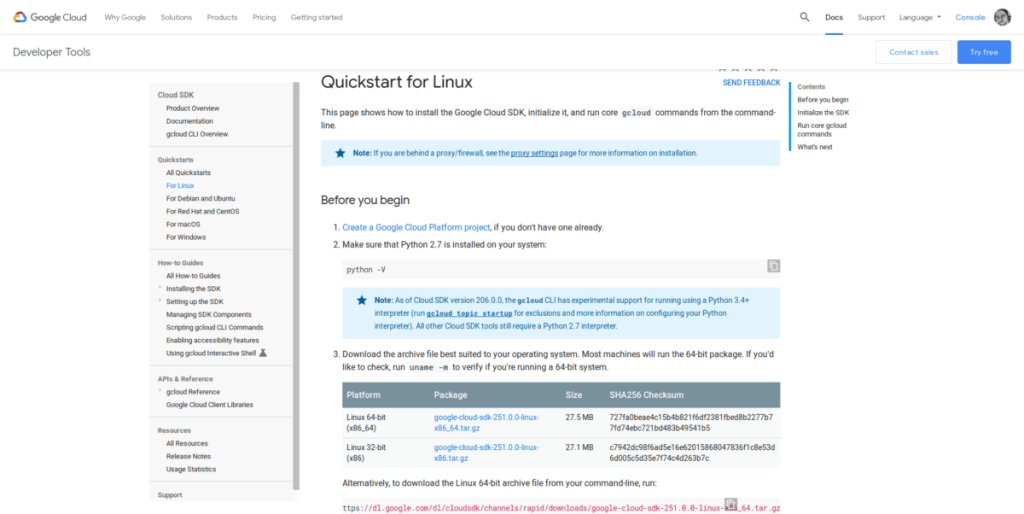
En plus d'être disponible sur Arch Linux AUR et en tant que package Snap, Google Cloud SDK peut être rapidement installé sur n'importe quel système Linux en téléchargeant une archive Tar directement à partir de la page de démarrage rapide de Google.
Il existe deux versions du SDK Cloud disponibles en téléchargement sur Linux : la version 32 bits et la version 64 bits. Pour démarrer l'installation, ouvrez une fenêtre de terminal en appuyant sur Ctrl + Shift + T ou Ctrl + Alt + T sur le clavier. Ensuite, utilisez la commande curl pour obtenir la dernière version.
Remarque : vous devrez peut-être installer l'application Curl avant de l'utiliser pour la télécharger avec la commande ci-dessous.
64 bits
curl -O https://dl.google.com/dl/cloudsdk/channels/rapid/downloads/google-cloud-sdk-251.0.0-linux-x86_64.tar.gz
32 bits
curl -O https://dl.google.com/dl/cloudsdk/channels/rapid/downloads/google-cloud-sdk-251.0.0-linux-x86.tar.gz
Une fois le téléchargement du fichier TarGZ du SDK Google Cloud sur votre système Linux, utilisez la commande tar pour extraire le contenu de l'archive.
tar zxvf google-cloud-sdk-251.0.0-linux-x86_64.tar.gz
Ou
tar zxvf google-cloud-sdk-251.0.0-linux-x86.tar.gz
L'exécution de la commande d'extraction devrait créer un nouveau dossier dans votre répertoire personnel (~) intitulé "google-cloud-sdk". À l'aide de la commande CD , accédez à ce répertoire et lancez le script d'installation.
cd google-cloud-sdk ./google-cloud-sdk/install.sh
Le script d'installation est rapide et configurera complètement le SDK sur votre système Linux. Quand c'est fait, accédez-y avec :
initialisation de gcloud

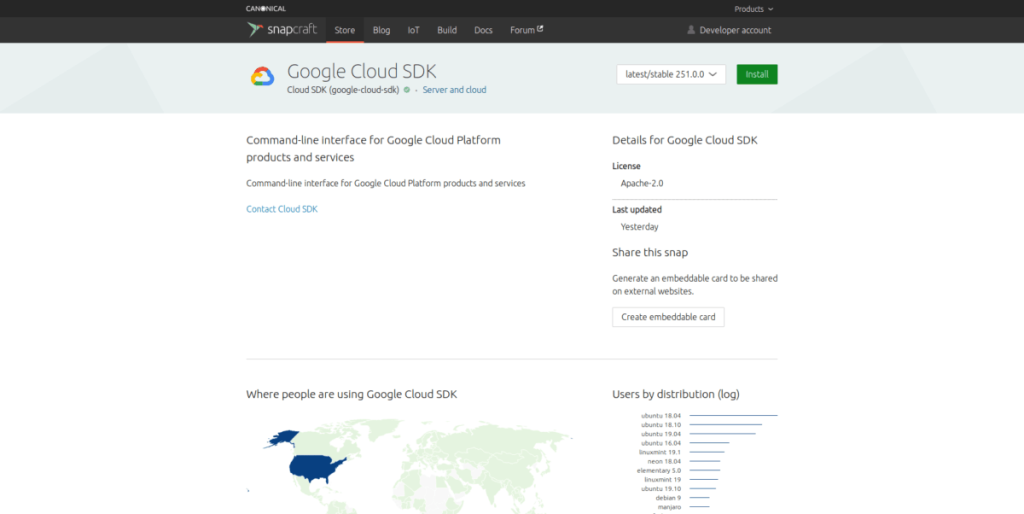
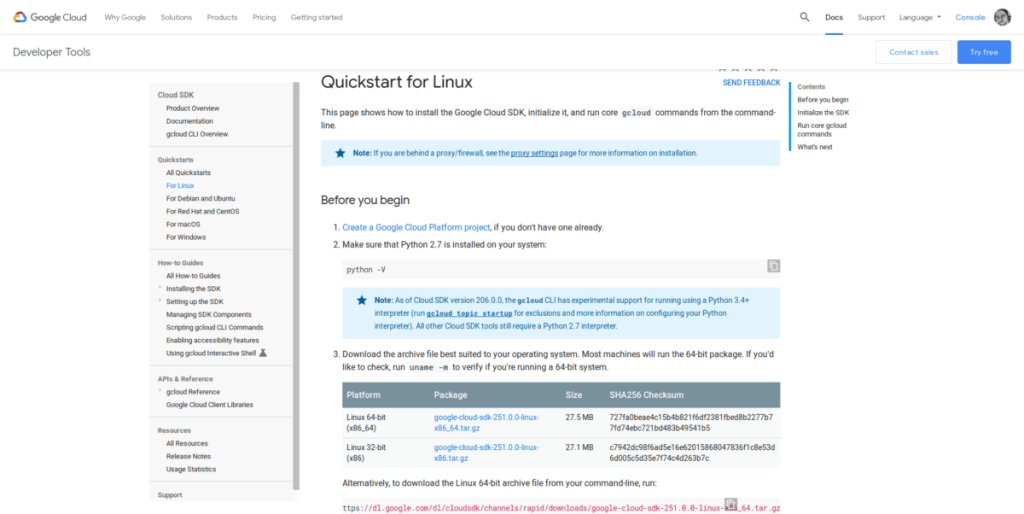



![Téléchargez FlightGear Flight Simulator gratuitement [Amusez-vous] Téléchargez FlightGear Flight Simulator gratuitement [Amusez-vous]](https://tips.webtech360.com/resources8/r252/image-7634-0829093738400.jpg)




